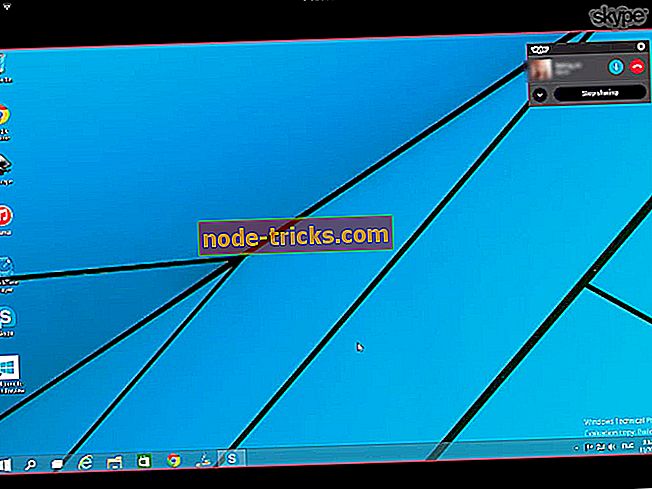Ako urobiť text väčší alebo menší v systéme Windows 10
Windows je veľmi prispôsobiteľný operačný systém a môžete zmeniť jeho vzhľad podľa vášho želania. Ak napríklad chcete zmeniť veľkosť textu určitej funkcie systému Windows, môžete to urobiť len niekoľkými kliknutiami. V tomto článku vám ukážeme, ako to urobiť.
Je dobre známe, že Microsoft odstránil mnoho funkcií Windows 7 vo Windows 8 a Windows 10 (viac o tom v našom článku o tom, ktoré funkcie boli odstránené zo systému Windows 7), a jedným z nich je dialógové okno Rozšírené nastavenia vzhľadu. Toto dialógové okno vám umožnilo vykonávať rôzne úpravy vzhľadu, napríklad zmeny farieb a metrík okien. Vo Windows 8, 8.1 a Windows 10 zostalo len niekoľko nastavení veľkosti textu.
Nemôžeme však zaručiť, že to tak zostane, pretože systém Windows 10 je nedokončenou prácou a konečné vydanie operačného systému vždy prináša určité zmeny. Avšak zmena veľkosti textu je určite lepšou voľbou ako zmena celého DPI, pretože zmena DPI často spôsobuje niektoré problémy s mierkou.
Ako zmením veľkosť písma v systéme Windows 10?
Ak chcete zväčšiť veľkosť rôznych textov systému, postupujte takto:
- Kliknite pravým tlačidlom myši na pracovnú plochu a prejdite na položku Nastavenia zobrazenia
- V časti Zobrazenie prejdite na položku Rozšírené nastavenia zobrazenia
- V okne Rozšírené nastavenia zobrazenia prejdite na Rozšírené dimenzovanie textu a ďalších položiek
- V časti Zmeniť veľkosť textu si všimnete rozbaľovaciu ponuku, ktorá obsahuje nastavenia veľkosti textu rôznych textov systému (záhlavia, ponuky, správy, názvy paliet, ikony a popisy). V rozbaľovacej ponuke vedľa nej vyberte požadovaný text a zmeňte jeho veľkosť
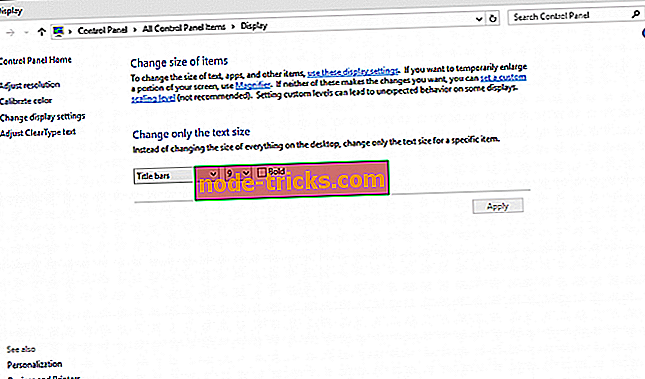
- Môžete tiež nastaviť písma na tučne, začiarknutím políčka Tučné
- Kliknite na tlačidlo Apply (Použiť) a zatvorte všetky okno Display settings (Nastavenia zobrazenia).
Poznámka : Vyššie uvedené kroky sa vzťahujú na staršie verzie systému Windows 10.
Na novších verziách systému Windows 10 môžete zmeniť veľkosť písma na stránke Nastavenia. Prejdite na položku Nastavenia> Systém> Displej> Zmeniť veľkosť textu, aplikácií a ďalších položiek. Pomocou rozbaľovacej ponuky vyberte písmo, ktoré chcete.

Ako zmeniť veľkosť písma v prehliadačoch?
Ak chcete zväčšiť alebo zmenšiť veľkosť písma vo vašom prehliadači, potom môžete jednoducho stlačiť kláves CTRL a použiť koliesko myši. Ak chcete zmeny vrátiť, všetko, čo musíte urobiť, je stlačiť súčasne klávesy CTRL a 0 (nula).
To by bolo všetko, ak máte akékoľvek otázky, podnety alebo nejaké ďalšie komentáre, napíšte do sekcie komentáre.
SÚVISIACE GUIDY NA KONTROLU:
- Ako opraviť problémy s vykresľovaním písma v systéme Windows 10
- Ako opraviť chyby v systéme Windows 10
- Oprava: Windows 10, 8.1, 7 písmo je príliš malé
Poznámka editora: Tento príspevok bol pôvodne uverejnený v apríli 2015 a bol od tej doby aktualizovaný o čerstvosť a presnosť.

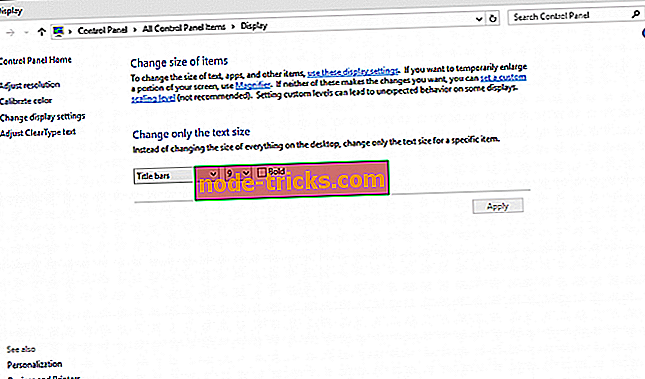
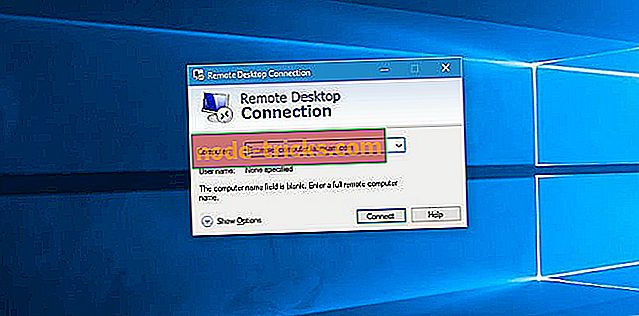


![Sprievodca odstraňovaním problémov s diagnostikou prestal pracovať [FIXED]](https://node-tricks.com/img/fix/824/diagnostics-troubleshooting-wizard-has-stopped-working.png)